Crss.exe (09.15.25)
Mis on Crss.exe?Crss.exe on protsess, mis töötab taustal ja mida saab vaadata ainult tegumihalduris või mõnes muus Windowsi protsesside jälgimise tööriistas. Selle protsessi olemasolu süsteemis viitab tavaliselt Trooja nakkusele. Ehkki selle eemaldamine on ahvatlev, tuleks enne protsessi eemaldamist läbi viia põhjalik uurimine, et veenduda, et see pole seaduslik.
Tegelikku Windowsi kliendiserveri käitustoimingut nimetatakse Csrss.exe. See on operatsioonisüsteemi jaoks hädavajalik protsess. Seetõttu peavad kasutajad pöörama tähelepanu ja kontrollima, kas fail, millest soovitakse lahti saada, on crss.exe, mitte csrss.exe.
Kas Crss.exe on viirus?Crss.exe süstib Trooja süsteemi, mis toob kaasa laastavaid tagajärgi. Seda tüüpi nakkus võib paljastada kasutaja, mistõttu küberkurjategijad jälgivad teda. Isiklik teave nagu krediitkaardid ja muud tundlikud andmed võivad sattuda valedesse kätesse, kui arvuti on nakatunud Troojaga. Viirus avab süsteemile tagaukse, võimaldades küberkurjategijatel faile hankida ja täiendavaid pahatahtlikke programme käivitada. Kui kahtlustate, et teie süsteem on Crss.exe kaudu Troojaga nakatunud, tegutsege kohe ja vabanege sellest viivitamata.
Kui te pole kindel, kas protsess on seaduslik Csrss.exe või mitte, on kõige parem skannida süsteem võimsa pahavaratõrjevahendi abil, et soovimatud ja kahtlased failid kohe tuvastada. Seda öeldes kipub mõni pahavara olema piisavalt salakaval, et isegi turvaprogramme rikkuda või lahti ühendada. Ehkki turvatarkvara võib tunduda toimiv, ei pruugi see mõnda pahatahtlikku faili tuvastada. Sellises stsenaariumis on kõige parem alustada Crss.exe Trooja sümptomite analüüsimisega.
Pro näpunäide. Skannige arvutit jõudlusprobleemide, rämpsfailide, kahjulike rakenduste ja turvaohtude suhtes
põhjustada süsteemiprobleeme või aeglast jõudlust.
Eripakkumine. Teave Outbyte'i kohta, desinstallige juhised, EULA ja privaatsuseeskirjad.
Enamik kasutajaid on näidanud, et nende süsteemides töötab mitu protsessi Crss.exe. Nende jaoks on see selge viide sellele, et nende süsteemid on nakatunud, kuigi see ei pruugi nii olla.
Faili legitiimsuse tuvastamiseks on mitu võimalust. Alustuseks võib failikirjelduse kontrollimine olla mugav. Selleks vajutage korraga tegumihalduri käivitamiseks klahvikombinatsiooni Ctrl + Tõst + Escape . Leidke protsess Crss.exe ja paremklõpsake sellel, enne kui valite Atribuudid . Vahekaardil Üldine peaks kirjeldus ja faili asukoht olema nähtavad. Kui kirjeldus sarnaneb allpool kirjeldatuga, on tõenäoline, et süsteem on nakatunud:
- Win32 võrgudraiver,
- System Config Manager
- Windowsi registriturve
Kui faili asukoht on C: \ User, C: \ Windows,% AppData% või% Temp%, on see veel üks nakkuse märk. Sellistes olukordades peate Crss.exe viivitamatult eemaldama, kuna see võib kahjustada teie turvalisust, mis võib viia tõsiste tagajärgedeni, nagu rahaline kaotus ja identiteedivargus. Viiruse eemaldamise protsessi lõpuleviimiseks kasutage infektsiooni põhjustatud kahjustuste kõrvaldamiseks tugevat arvuti parandamise tööriista, et vältida süsteemi ettenägematuid kokkujooksmisi.
Uurimisel, kui fail asub kaustas C: \ Windows \ System32 ja pealkirjaga Csrss.exe, on see tõenäoliselt turvaline protsess, mida Windowsi süsteem kasutab. Isegi kui protsess on seaduslik, on mitme protsessi taustal töötamine tavaline.
Lõpuks peetakse kõrget protsessori ja mälukasutust ka märgiks, et midagi pole korras. Selleks soovitame süsteemi skannida turvarežiimis, et veenduda, et selles pole nakkusi. Kui pärast mitme usaldusväärse turbetööriistaga süsteemi skannimist leiate, et see on puhas, siis ei tohiks Csrss.exe pärast muretseda.
Kuidas Crss.exe viirusi ära hoida? hooletus turvameetmete osas. Nad ei tea, et viirused on programmeeritud varjatult töötama, nii et nad saaksid enne avastamist süsteemis pikka aega viibida. Selleks ajaks, kui kasutaja on selle olemasolust teadlik, on kahju juba tekkinud. Seejärel ohustatakse tundlikku teavet isikuandmete väljavõtmise ja pimedas veebis müümise kaudu.Kõigi veebis leitud ohtude korral on oluline rakendada tõsiseid ettevaatusabinõusid, et teie süsteem ei oleks pahavara suhtes vastuvõtlik. Allpool oleme esitanud mõned turvaekspertide näpunäited selle kohta, kuidas Internetis surfamise ajal turvalisena püsida:
- vältige rämpsposti manuste avamist, mis nõuavad makrofunktsiooni kasutamist.
- Ärge avage tundmatutes e-kirjades manustatud linke ega klõpsake neid.
- Kasutage usaldusväärseid ja mainekaid pahavaratõrjevahendeid, mis pakuvad reaalajas kaitset.
- Installige mis tahes saadaolev süsteem ja rakenduste värskendused.
- Kasutage oma kontodel unikaalseid paroole ja hankige usaldusväärne paroolihaldur.
- Oluliste failide varundamiseks kasutage eraldi meediumit.
Trooja Crss.exe on võimalik jäädavalt eemaldada ja see ei nõua arenenud arvutiteadmisi. Järgides lihtsalt meie eemaldamisjuhendit, saate viirusest vabaneda ja hoida oma arvuti pahavarast vabana. Pahavaraüksused põhjustavad tavaliselt ebastabiilsust. Pärast pahavara eemaldamist süsteemi stabiilsuse saavutamiseks on parem käivitada arvuti parandustrongvara, mis lahendab nakkusest põhjustatud registrivead.
Enne eemaldamisjuhendi alustamist veenduge, et Crss.exe tüüp ei ole Csrss.exe, et vältida seaduspärase süsteemiprotsessiga jamamist.
Kuidas eemaldada Crss.exe WindowsistCrss.exe üks levinumaid jooni on see, et neile meeldib seaduspäraste programmidena poseerida või neid saab komplekteeritud õigustatud programmidega, et teie arvuti nakatada. Esimene asi, mida peate Crss.exe ohtu sattudes tegema, on sellega kaasas oleva programmi desinstallimine.
Potentsiaalselt pahatahtlike ja soovimatute programmide eemaldamiseks Windowsist ja Crss.exe jäädavaks vabanemiseks toimige järgmiselt.
1. Desinstallige pahatahtlikud programmid.Klõpsake nuppu Start , seejärel tippige otsingukasti juhtpaneel. Klõpsake otsingutulemites nupul Juhtpaneel ja seejärel klõpsake jaotises Programm lingil Programmi desinstallimine . Juhtpaneel näeb Windows 7 arvutite puhul välja sama, kuid Windows XP kasutajate jaoks klõpsake selle asemel nuppu Programmide lisamine / eemaldamine .
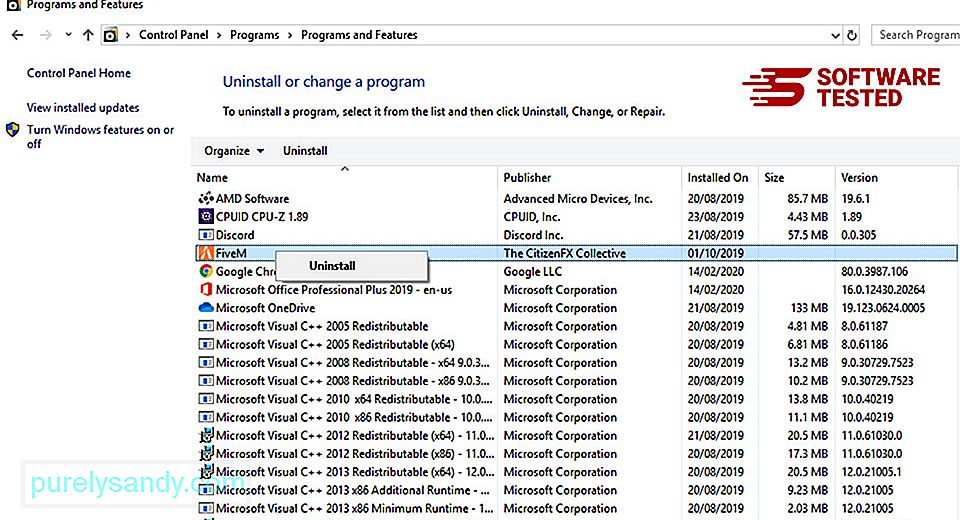
Windows 10 puhul kasutajad saate programme desinstallida ka navigeerides jaotisse Start & gt; Seaded & gt; Rakendused & gt; Rakendused & amp; funktsioonid.
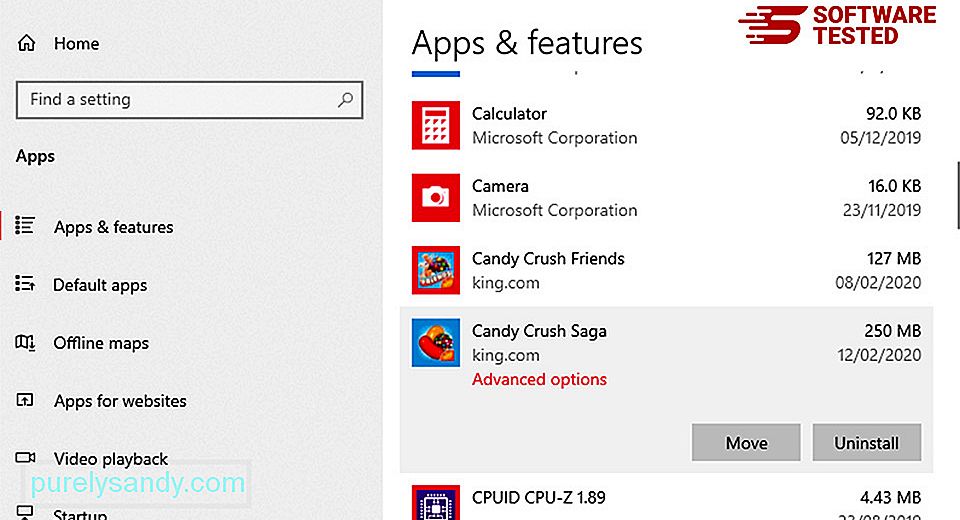
Otsige oma arvuti programmide loendist üles hiljuti installitud või kahtlased programmid, mida arvate olevat pahavara.
Desinstallige need, klõpsates (või paremklõpsates, kui olete juhtpaneelil), seejärel valige Desinstalli . Toimingu kinnitamiseks klõpsake uuesti nupul Desinstalli . Oodake, kuni desinstallimisprotsess on lõpule jõudnud.
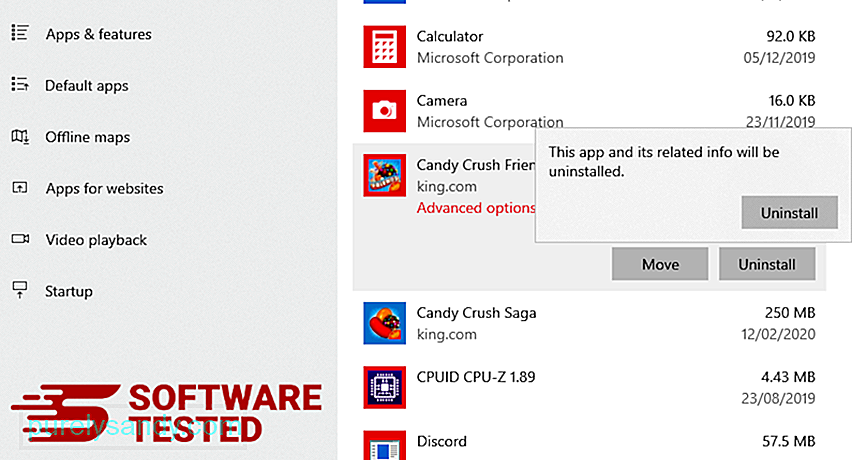
Selleks paremklõpsake desinstallitud programmi otseteel ja seejärel valige Kohad
. 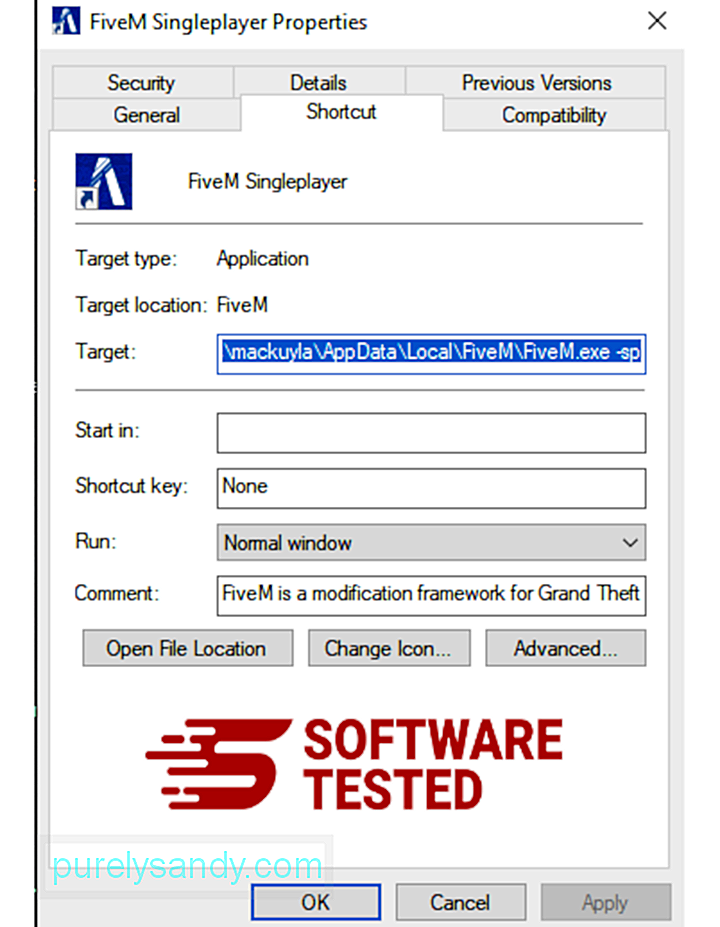
See peaks automaatselt avama vahekaardi Otsetee . Vaadake välja Siht ja kustutage pahavaraga seotud siht-URL. See URL osutab teie desinstallitud pahatahtliku programmi installikaustale.
4. Korrake kõiki ülaltoodud toiminguid kõigi programmi otseteede jaoks.Kontrollige kõiki otseteede salvestamise asukohti, sealhulgas töölauda, menüüd Start ja tegumiriba.
Tühjendage prügikast.Kui olete kõik soovimatud programmid ja failid Windowsist kustutanud, puhastage oma prügikast, et Crss.exe-st täielikult vabaneda. Paremklõpsake oma töölaual nupul Prügikast ja valige käsk Tühjenda prügikast . Kinnitamiseks klõpsake OK .
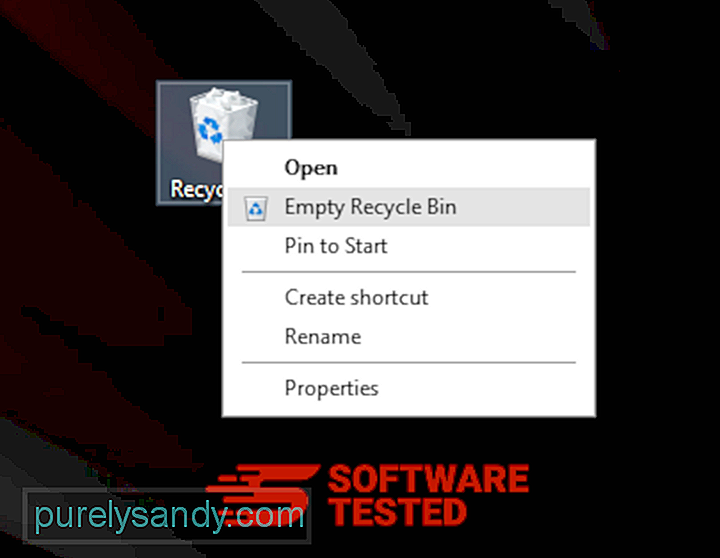
Youtube video: Crss.exe
09, 2025

